يمكن إرسال الفواتير من خيارات الإرسال:
إذا كان لديك بالفعل ملف الفاتورة (بتنسيق xml أو xsig) وتريد فقط إرساله إلى الإدارة العامة للمستلم، فحدد خيار "تحميل الفواتير وإرسالها" ثم:
- قم بتوفير عنوان بريد إلكتروني حتى يتمكن e-FACT من إعلامك بتغييرات حالة الفاتورة.
- أضف الفاتورة باستخدام زر "+ إضافة الفواتير". يمكنك إضافة ما يصل إلى 100 فاتورة.
- إذا كنت بحاجة إلى إرفاق مستندات بالفاتورة، فيمكنك دمجها باستخدام خيار إضافة المرفقات في قسم الإجراءات.
- يجب عليك أيضًا تحديد خيار " أنا لست روبوتًا " للإشارة إلى أن إرسال الفاتورة ليس عملية آلية.
- وأخيرًا اضغط على إرسال.
يمكنك التحقق من حالة الفواتير المرسلة في الاستعلام
إذا قمت بالوصول إلى استشارة الفاتورة "بدون مصادقة"، فسوف تكون استشارة لفاتورة واحدة فقط حيث ستحتاج إلى معرفة تفاصيل معينة عن الفاتورة:
إذا قمت بالوصول إلى استشارة الفاتورة باستخدام الشهادة، فستتمكن من رؤية جميع الفواتير الخاصة بك.
يتم الوصول إلى هذه الشاشة عن طريق اختيار خيار "الدليل"، وتسمح لك بالاطلاع على رموز الوحدات الإدارية لكل منظمة، رموز DIR3.
رموز DIR3 هي ثلاثة رموز يتم تعيينها على التوالي إلى: الهيئة الإدارية ووحدة المعالجة ومكتب المحاسبة للكيان العام. في الوقت الحالي، ليس من الضروري في كتالونيا إصدار فاتورة إلكترونية للإدارة العامة، ولكن قريبًا، ستكون هذه الرموز ضرورية لإصدار الفواتير.
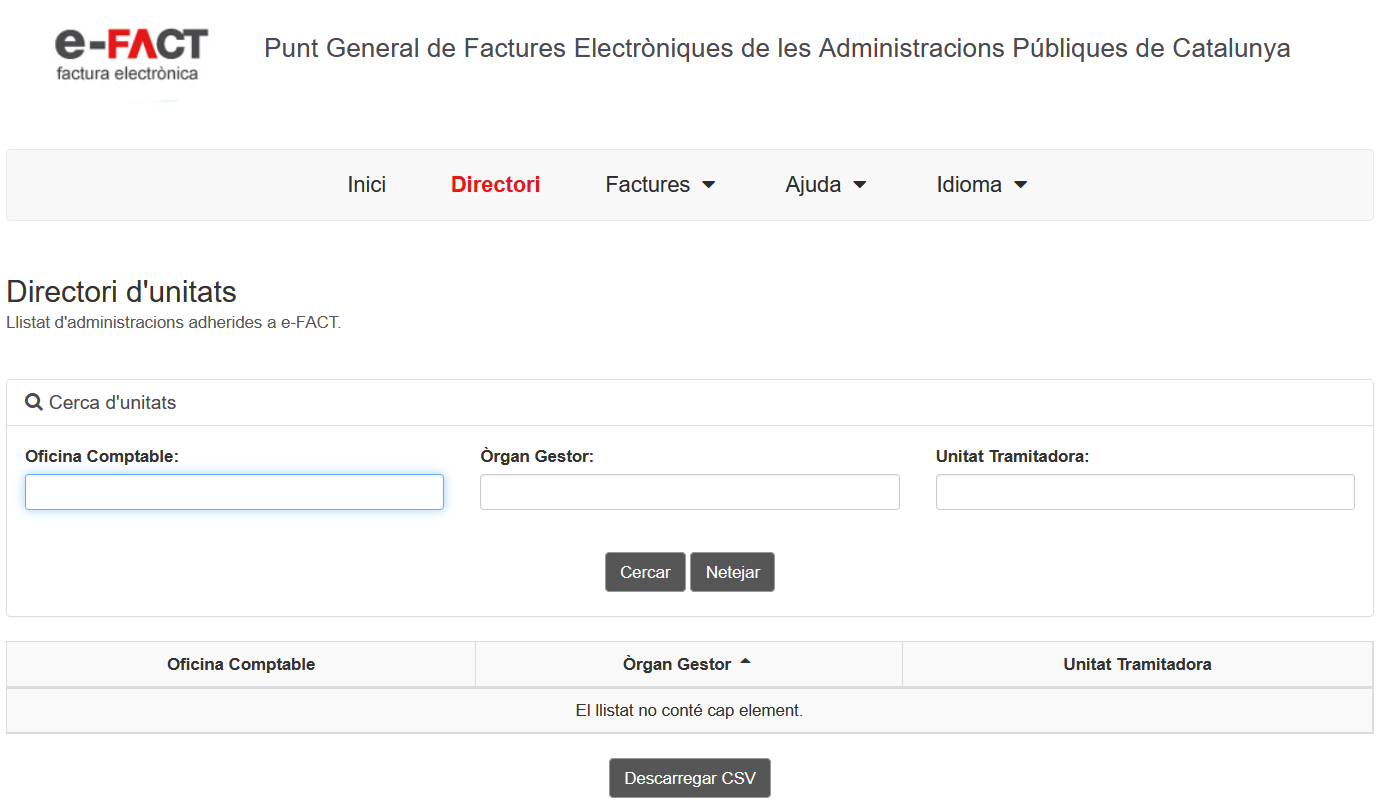
يمكنك البحث عن طريق أي من الحقول التي تشكل رمز DIR3: مكتب المحاسبة، هيئة الإدارة و/أو وحدة المعالجة، وذلك بالنقر على زر البحث.
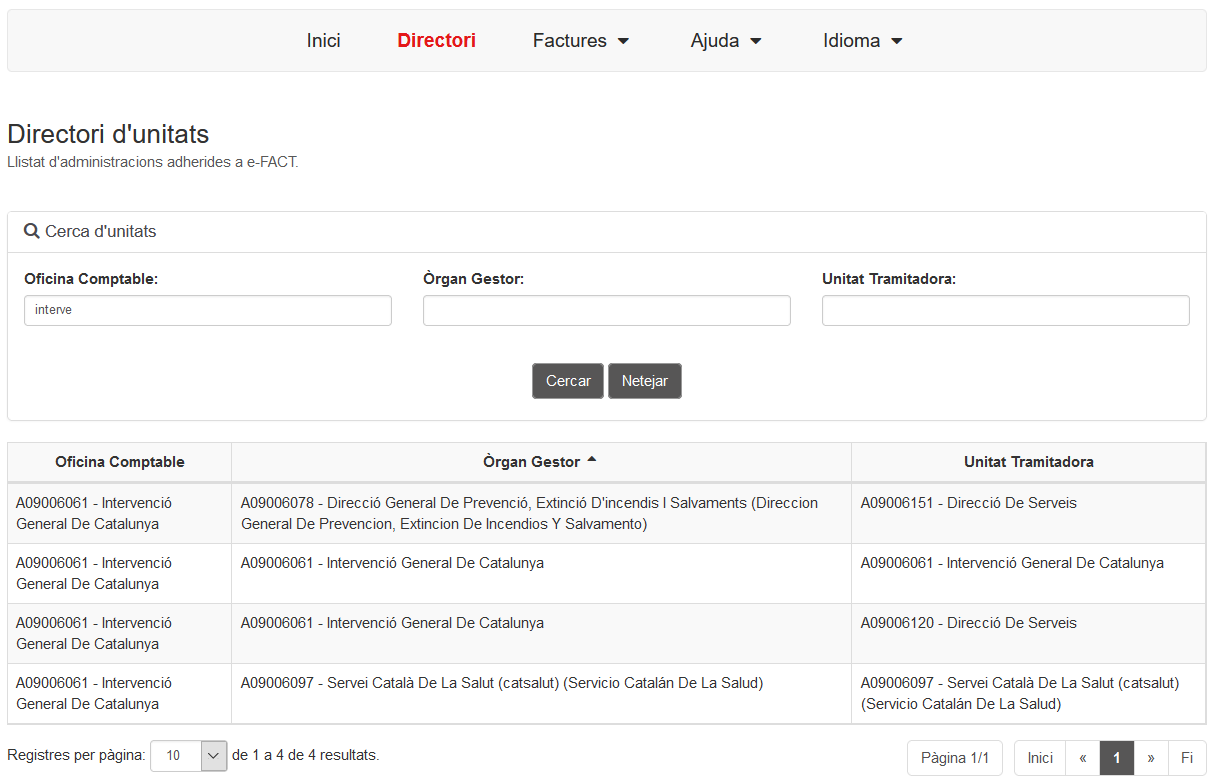 (هذا الاستعلام هو مثال)
(هذا الاستعلام هو مثال)
قد تكون مهتمًا بـ: